盒子模型:
- margin 边距
- border 边框
- padding 内边距
- content 内容

常用的一些属性:
| background | 背景 |
| background-color | 背景颜色 |
| background-image | 背景图片 |
| background-position | 对齐方式 |
| border-(top、left、bottom、right) | 边界 |
| border-color-(top、left、bottom、right) | 边界颜色 |
| border-image | 边框图像 |
| border-radius | 边框半径 |
| border-style | 边框样式 |
| border-width | 边框高度 |
| color | 文本颜色 |
| font | 字体 |
| font-family | 字体种类 |
| font-size | 字体大小 |
| font-style | 字体风格 |
| font-weight | 字体粗细 |
| height | 子控件的高度 |
| width | 子控件的宽度 |
| top botton left right | 上下左右的偏移量 |
| icon | 图标 |
| icon-size | 图标大小 |
| image | 图片 |
| image-position | 图片位置 |
| margin | 边距 |
| max-(height、width) | 最大长度和宽度 |
| min-(height、width) | 最小长度和宽度 |
| opacity | 透明 0为透明255不透明 |
| padding | 内边距 |
| position relative|absolute | 相对坐标 绝对坐标 |
| selection-background-color | 所选文本或项目的背景 |
| selection-color | 所选文本或项目的前景 |
| spacing | 间距 |
| text-align | 对齐方式 |
border-style
| none | 无样式 |
| solid | 实线 |
| double | 双线 |
| dashed | 虚线 |
| inset | 凹陷 |
| outset | 突出 |
| dotted | 点划线 |
| groove | 槽状 |
例一:盒子的使用
QPushButton
{
background-color: rgb(161, 227, 255);//背景颜色
font: 75 10pt "Arial";//字体
border:1px;//边框大小
border-style:solid;//边框风格
border-color:rgb(255, 25, 217);//边框颜色
min-height:200px;
min-width:200px;
margin:10px;//外边距
padding:10px;//内边距
}
例二:实现一个圆形控件
把一个QPushButton拖入ui界面中,设置控件大小为(100,100)
QPushButton
{
background-color: rgb(244, 255, 140);//背景颜色
border-radius:50%;//半径
}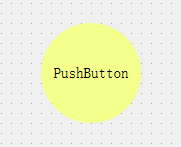
例三:伪状态的使用
QPushButton
{
background-color: rgb(244, 255, 140);
border-radius:50%;
}
QPushButton:hover
{
background-color: rgb(95, 255, 87);
}
QPushButton:pressed
{
background-color: rgb(255, 15, 19);
}起始状态:
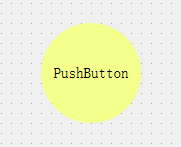
鼠标悬停:

鼠标点击:
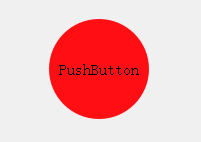
使用文件导入样式表
步骤为:
- 添加qss文件: 点击新建文件 选择 General Empty File 创建qss文件
- 创建资源文件:点击新建文件 选择 Qt QtResource File 创建资源文件
- 资源文件中添加qss文件:创建一个前缀,前缀中添加qss文件
- 获取该qss文件的路径:右键再资源文件中的qss文件 点击Copy Path,获取路径
1.首先右键点击项目:

2.选择General Empty File
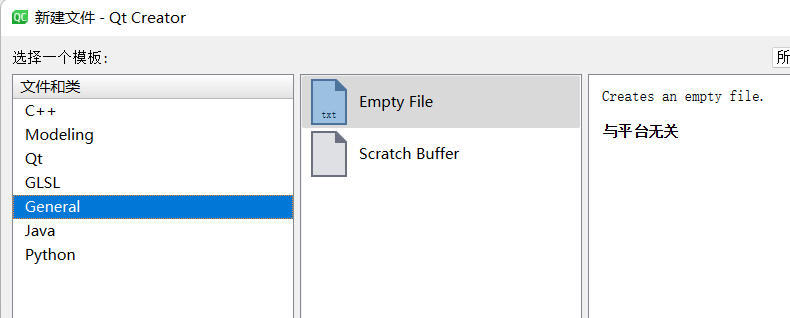
3.文件名为 myqss.qss(前缀可以随意)
然后可以编写qss

在ui中添加一个QPushButton 控件
在myqss.qss中添加以下信息

4.然后再添加一个资源文件

文件名为resource
创建好后点击 Add Prefix
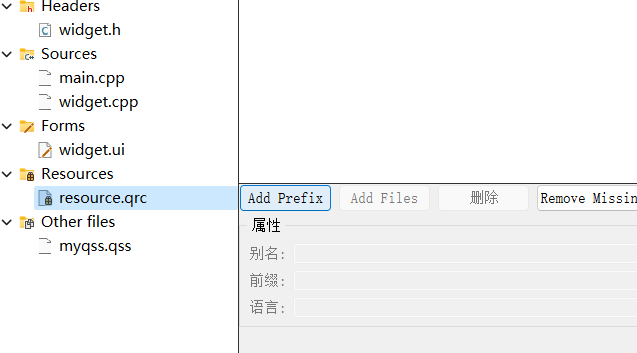
前缀可以自己设置

然后添加文件,点击Add Files,选择你的qss文件
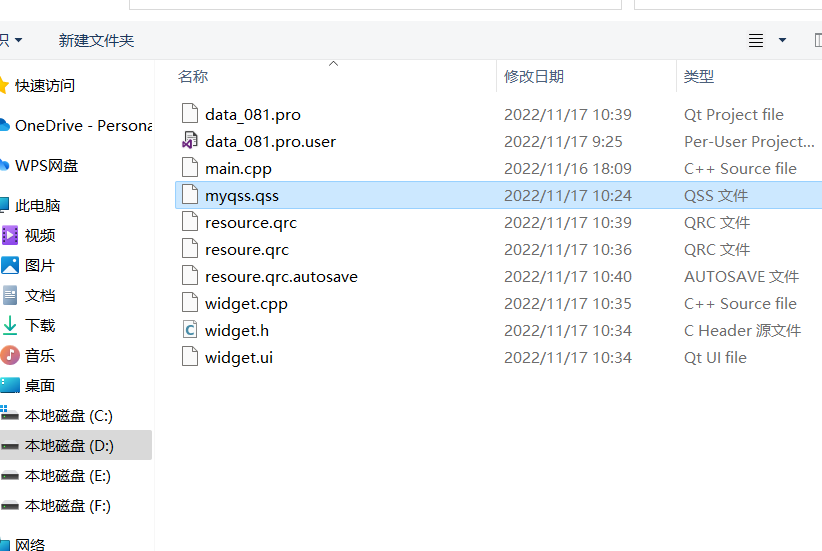
添加完后,点击左下角的构建项目,完成文件的添加
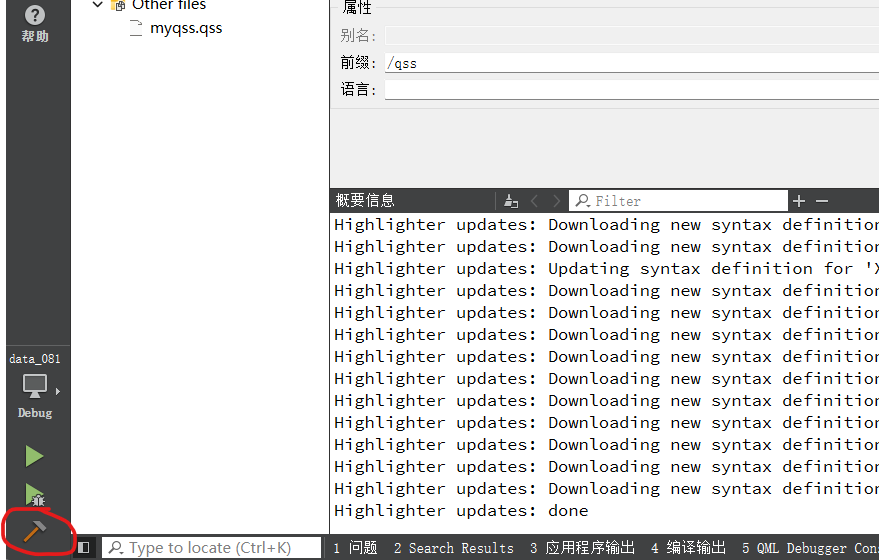
widget.h文件中添加
#include<QFile>//头文件
QFile *file=nullptr;//添加一个文件对象
在 widget.cpp中实现对myqss.qss的使用
获取myqss.qss的文件路径

file=new QFile(":/qss/myqss.qss",this);
file->open(QFile::ReadOnly);//只可读
QString style=tr(file->readAll());//读取信息
qApp->setStyleSheet(style);//设置样式
file->close();//关闭文件样式添加完成:效果和上面的伪状态的使用相同
不规则窗体
主要通过Qt中的mask(部件遮挡)来实现不规则窗体。
实现功能为,去除窗口边框,实现不规则窗体,使用鼠标左键可以移动窗体,点击右键关闭窗体
在widget中添加:
void paintEvent(QPaintEvent *event);//画家事件
void mousePressEvent(QMouseEvent *event);//鼠标点击事件
void mouseMoveEvent(QMouseEvent *event);//鼠标移动事件
QPoint point;//获得位置在widget.cpp中添加:
//头文件
#include<QPixmap>
#include<QBitmap>
#include<QPainter>添加资源文件:

构造函数中添加:
QPixmap p(":/image/456.png");
p=p.scaled(300,300);//重置图片大小
resize(p.size());
setMask(p.mask());
setWindowFlags(Qt::FramelessWindowHint);//设置无窗口框架边界事件的实现:
void Widget::paintEvent(QPaintEvent *event)//画家事件
{
QPainter painter(this);//创建一个画家
painter.drawPixmap(0,0,QPixmap(":/image/456.png"));//绘制图片
}
void Widget::mousePressEvent(QMouseEvent *event)//鼠标点击事件
{
if(event->button()==Qt::LeftButton)//左键
{
point=event->globalPos()-frameGeometry().topLeft();//获取位置差
event->accept();
}
if(event->button()==Qt::RightButton)//右键
{
close();//关闭窗口
}
}
void Widget::mouseMoveEvent(QMouseEvent *event)//鼠标移动事件
{
if(event->buttons()&Qt::LeftButton)//左键移动的话
{
move(event->globalPos()-point);//移动窗体
event->accept();
}
}效果

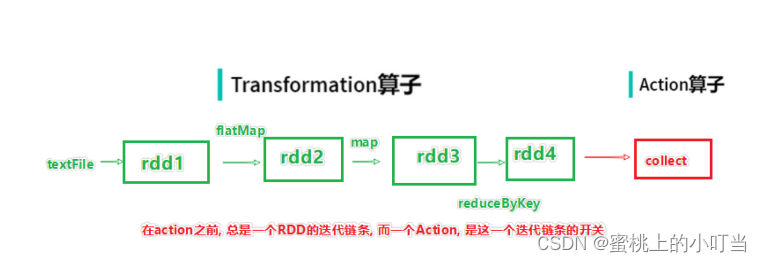
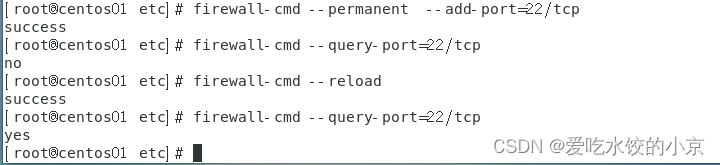
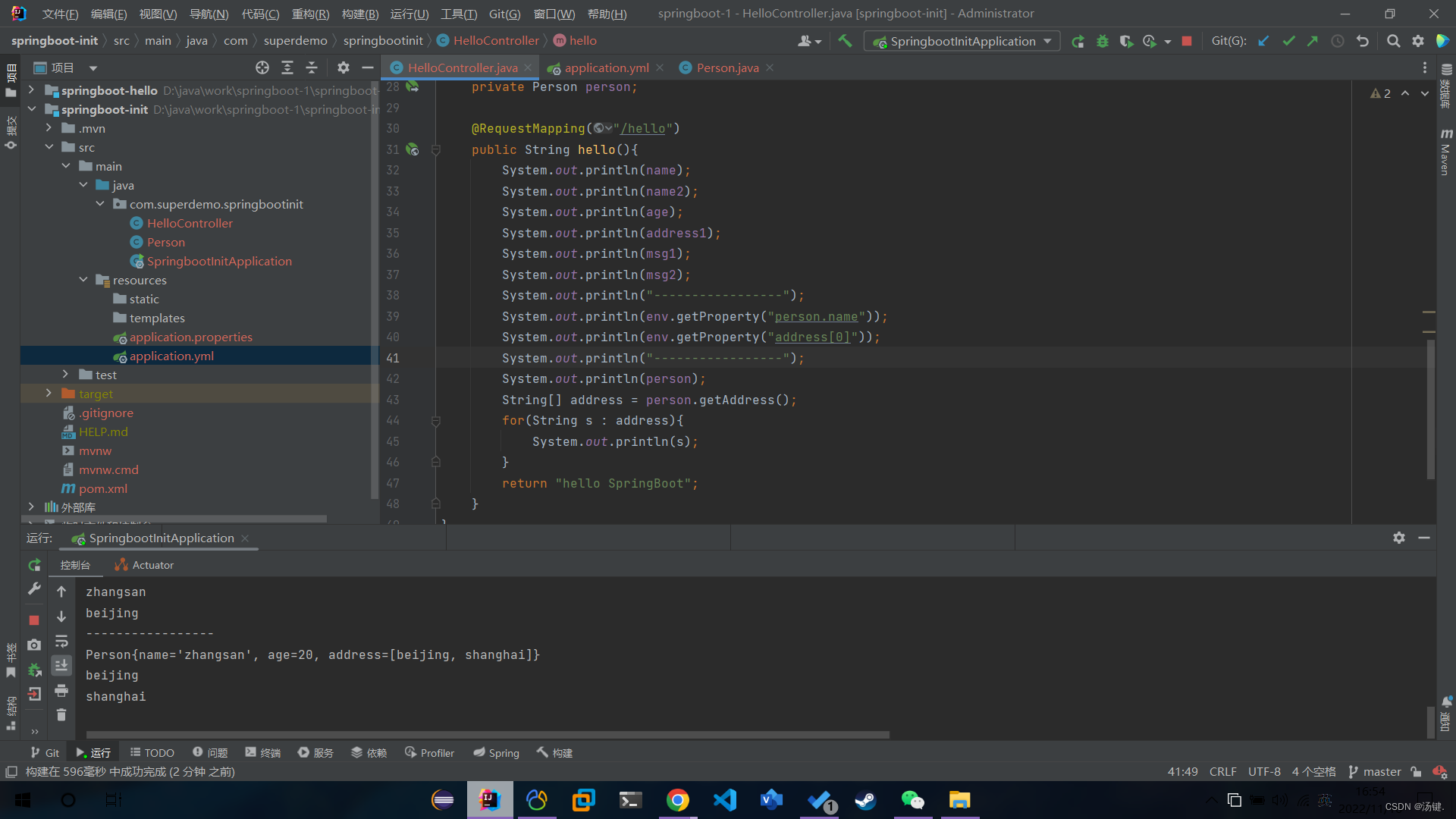
![[附源码]Python计算机毕业设计GuiTar网站设计](https://img-blog.csdnimg.cn/04514b1dae9842f79d2730aaf5f9d354.png)
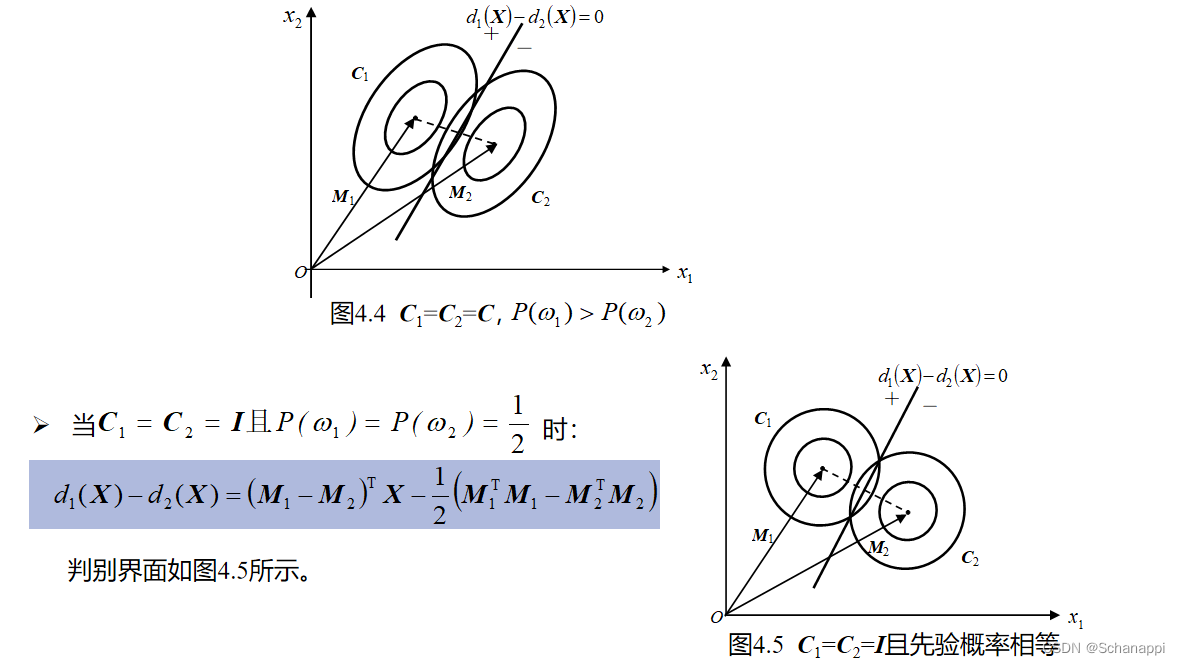
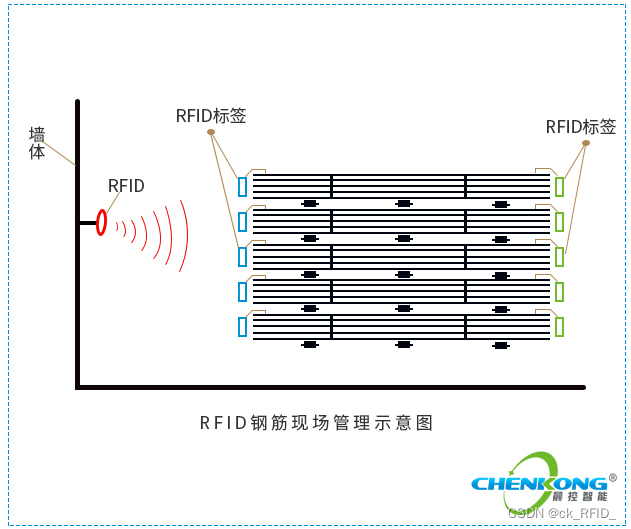
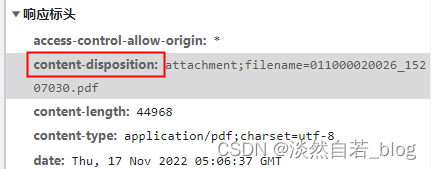
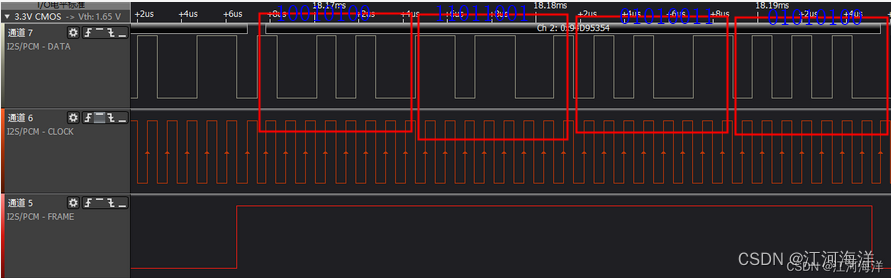
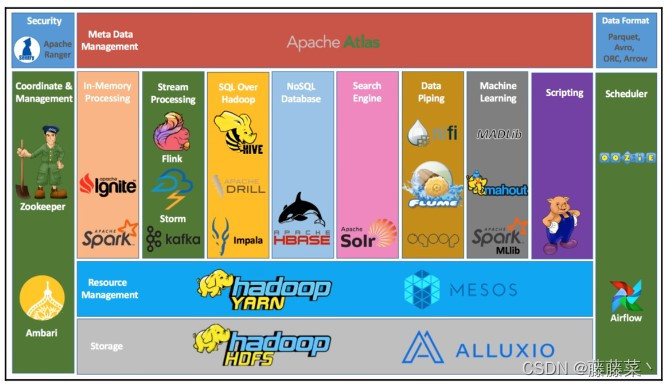


![[附源码]SSM计算机毕业设计班级风采网站JAVA](https://img-blog.csdnimg.cn/fb4d03f8cf8f41bb85cbca6aa71605b8.png)
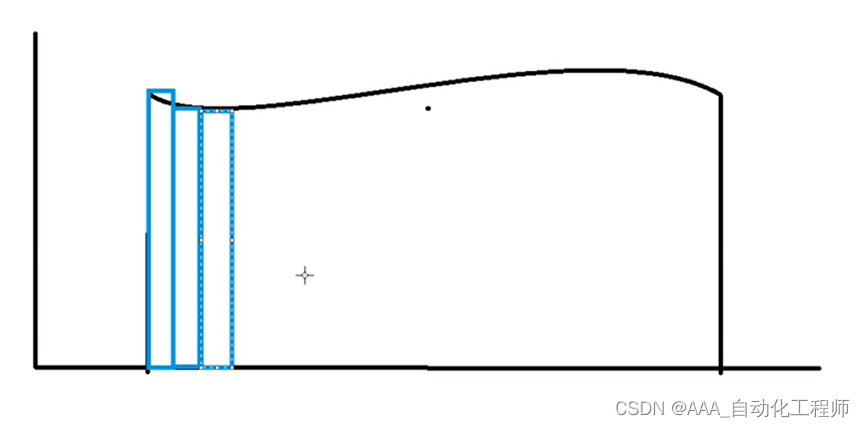



![[MySQL]复杂查询(进阶)](https://img-blog.csdnimg.cn/30a79469ee0341b7820dca7d4ccead77.png)

